Sabit diske erişim nasıl geri kazanılır, sabit disk açılamaması hatası nasıl düzeltilir

Bu yazımızda, sabit diskiniz bozulduğunda ona nasıl yeniden erişebileceğinizi anlatacağız. Haydi gelin birlikte izleyelim!
Google Haritalar açık ara en popüler ve yaygın olarak kullanılan yol tarifi uygulamasıdır. Ancak diğer herhangi bir uygulama gibi, o da sorunlarla karşı karşıya kalabilir. Ara sıra yavaş yanıt almak böyle bir sorundur. İster trafik ışığı yeşile dönmeden yönünüzü bulmaya çalışın, ister bir taksi şoförüne rehberlik etmeye çalışın, yavaş bir Google Haritalar ile çalışmak çok stresli bir deneyim olabilir. Bu nedenle, Android cihazlarda yavaş Google Haritalar'ı nasıl düzelteceğiniz konusunda size rehberlik edeceğiz.
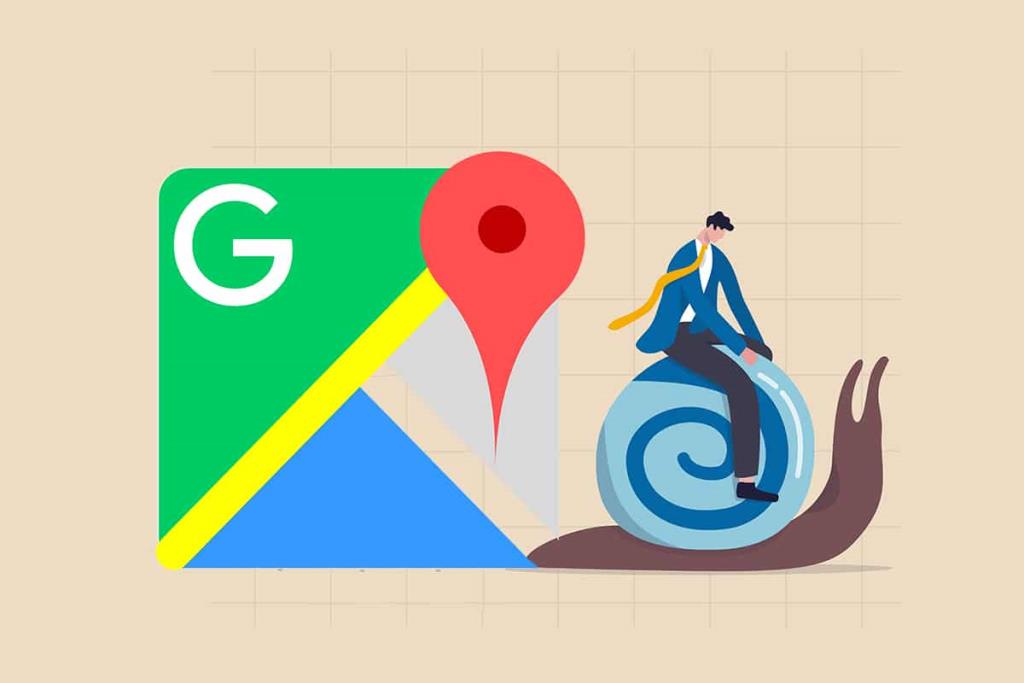
İçindekiler
Bu, aşağıdakiler gibi birçok nedenden kaynaklanabilir:
Not: Akıllı telefonlarda aynı Ayarlar seçenekleri bulunmadığından ve bunlar üreticiden üreticiye farklılık gösterdiğinden, herhangi birini değiştirmeden önce doğru ayarları yaptığınızdan emin olun.
Uygulamanızın en son sürüme güncellendiğinden emin olun. Yeni güncellemeler yayınlandıkça, uygulamaların eski sürümleri daha yavaş çalışma eğilimindedir. Uygulamayı güncellemek için:
1. Android telefonunuzda Play Store'u açın .
2. Google Haritalar'ı arayın . Uygulamanın daha eski bir sürümünü çalıştırıyorsanız, mevcut bir Güncelleme seçeneği olacaktır .
3. Gösterildiği gibi Güncelle üzerine dokunun .
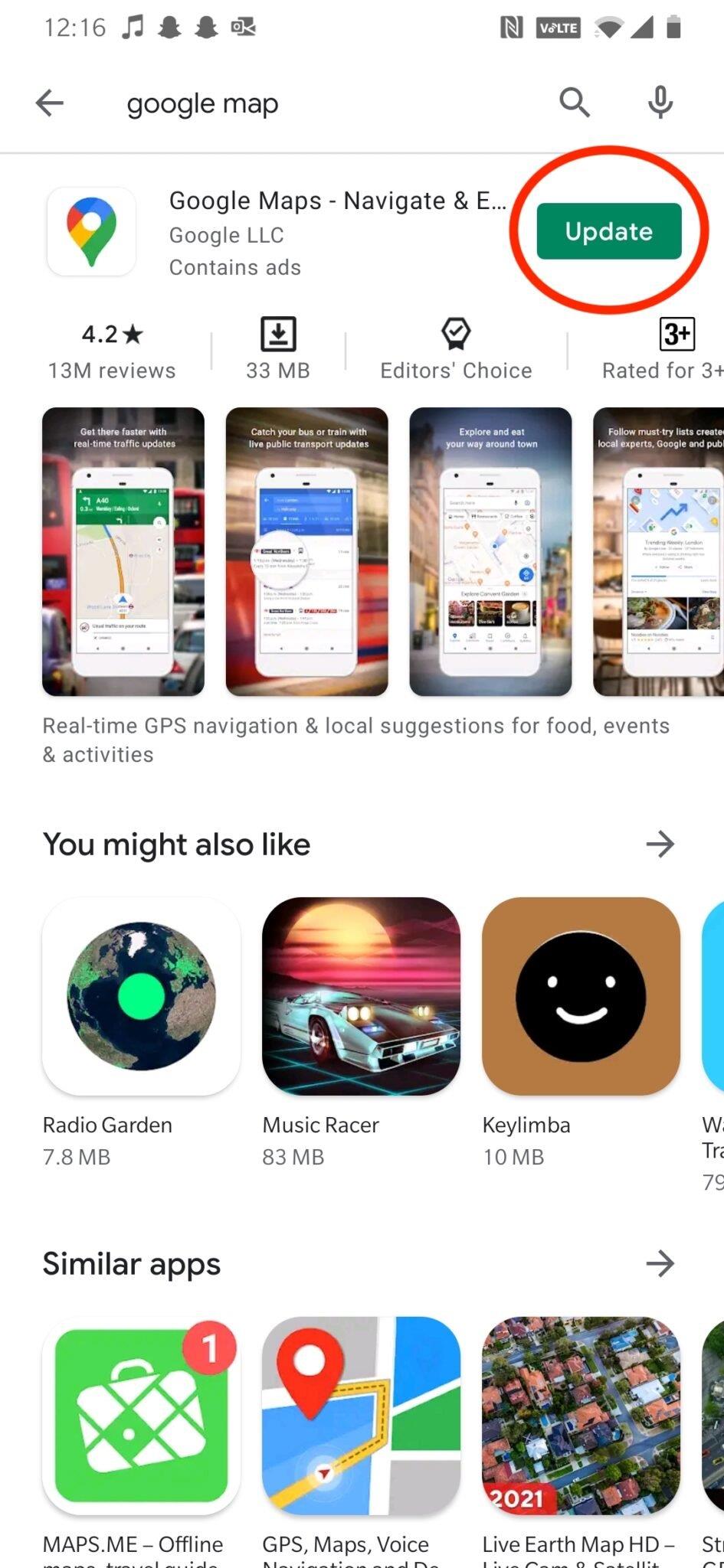
4. Güncelleme tamamlandığında, aynı ekrandan Aç'a dokunun .
Google Haritalar artık daha hızlı ve daha verimli çalışmalıdır.
Yavaş Google Haritalar'ı düzeltmek için atabileceğiniz bir sonraki adım, Google Konum Doğruluğunu etkinleştirmektir:
1. Cihazınızda Ayarlar'a gidin .
2. Gösterildiği gibi Konum seçeneğine gidin .
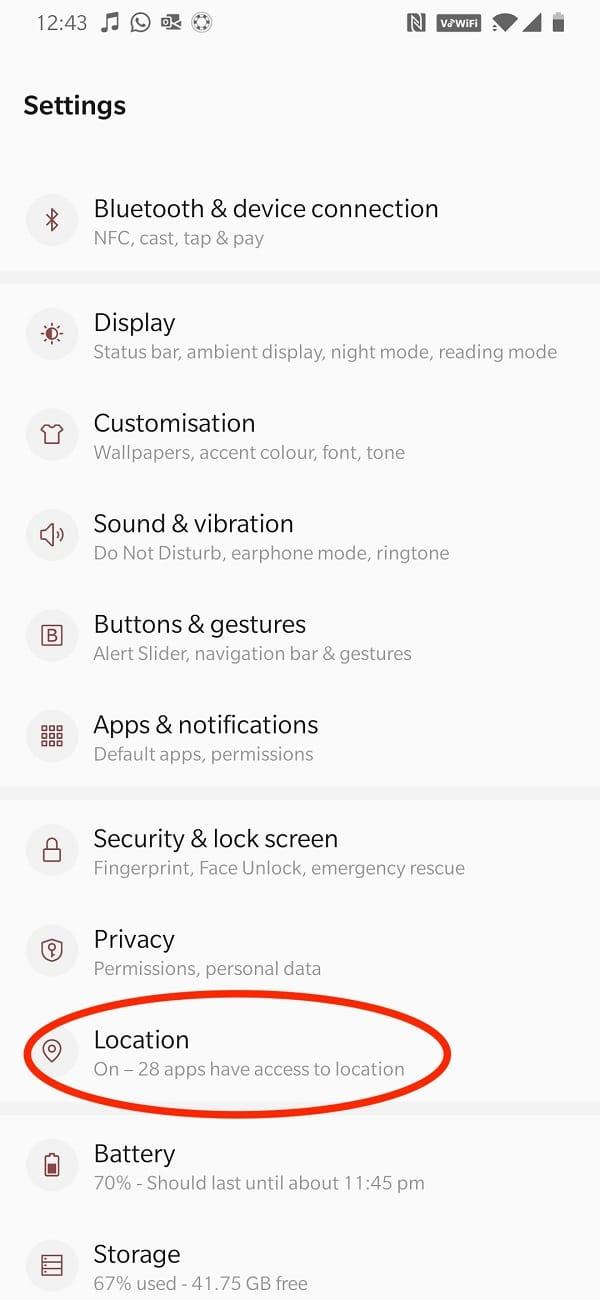
3. Vurgulandığı gibi Gelişmiş üzerine dokunun .
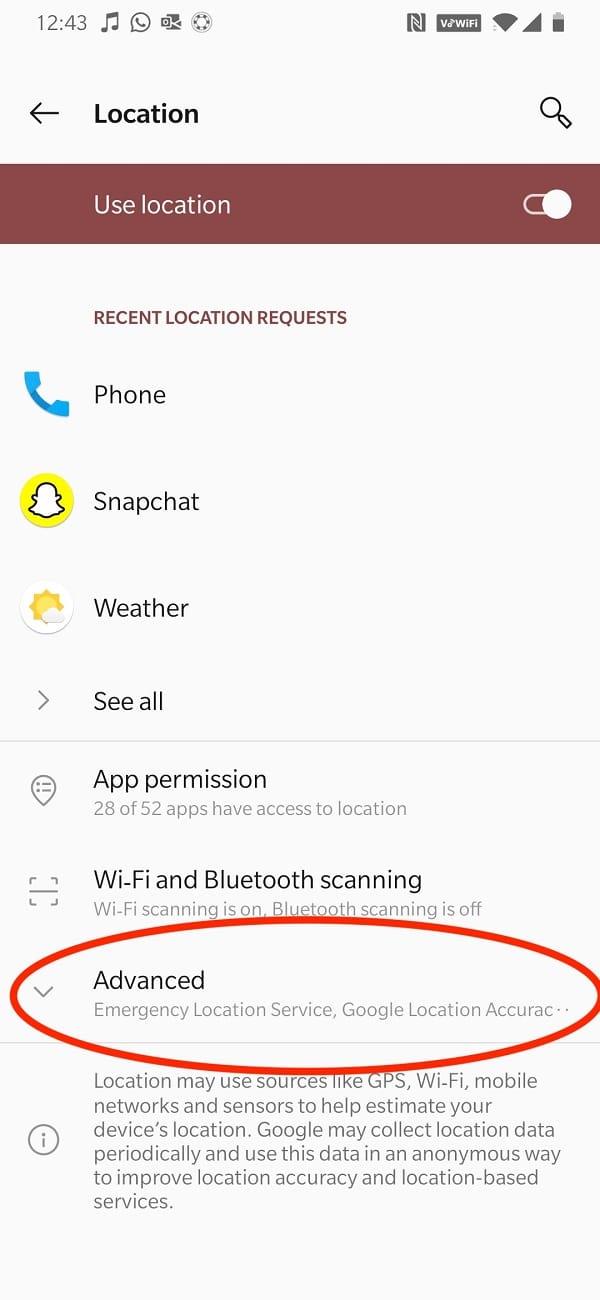
4. Açmak için Google Konum Doğruluğu üzerine dokunun .
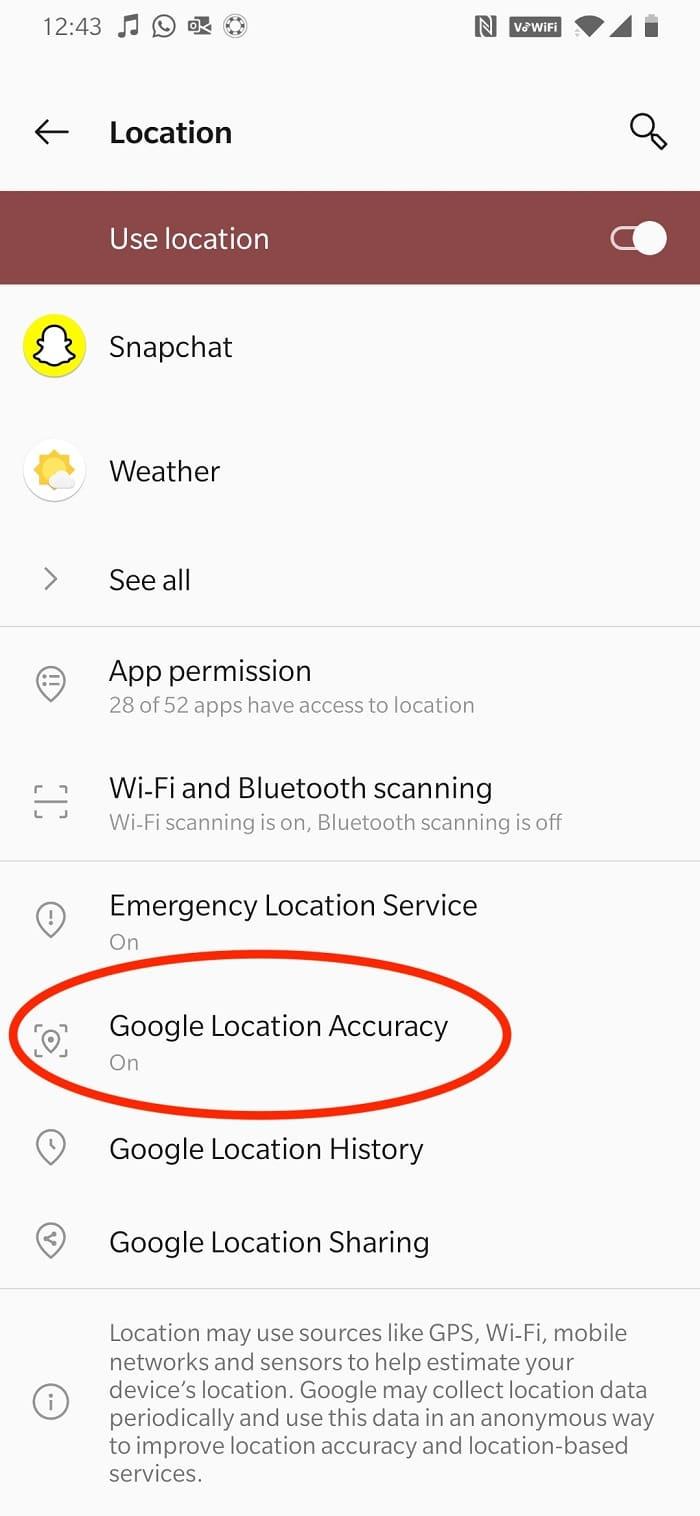
Bu, işleri hızlandırmaya ve Google Haritalar'ın yavaş Android sorununu önlemeye yardımcı olmalıdır.
Ayrıca Okuyun: Google Haritalar'ın Android'de Çalışmamasını Düzeltin
Google Haritalar Önbelleğini temizlemek, uygulamanın gereksiz verilerden kaçınmasına ve yalnızca gerekli verilerle çalışmasına olanak tanır. Yavaş Google Haritalar'ı düzeltmek için Google Haritalar'ın önbelleğini şu şekilde temizleyebilirsiniz:
1. Cihaz Ayarlarına gidin .
2. Uygulamalar üzerine dokunun .
3. Gösterildiği gibi Haritalar öğesini bulun ve üzerine dokunun .

4. Gösterildiği gibi Depolama ve Önbellek üzerine dokunun .

5. Son olarak, Önbelleği Temizle'ye dokunun .
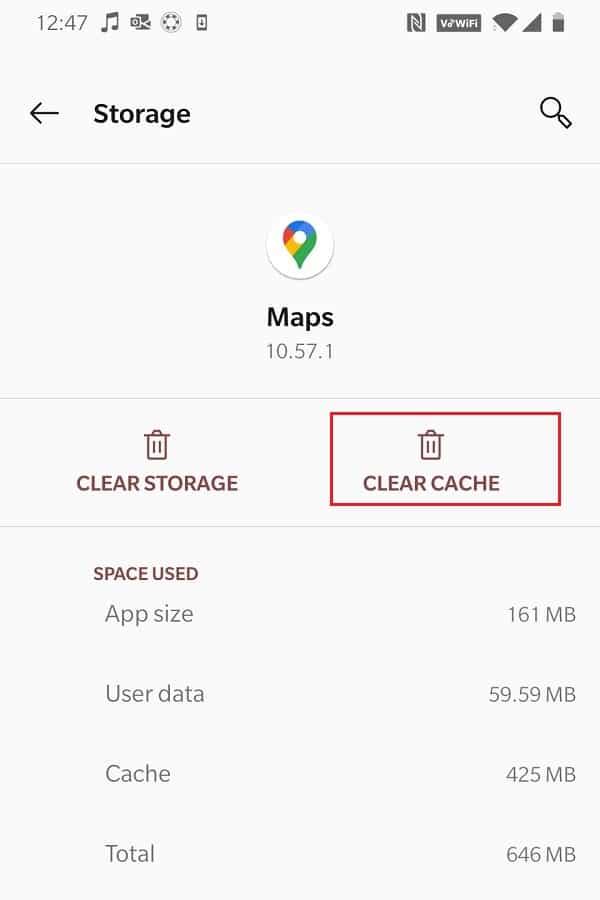
Google Haritalar'daki Uydu Görünümü, görsel olarak ne kadar hoş olursa olsun, genellikle Google Haritalar'ın Android'de neden bu kadar yavaş olduğunun yanıtıdır. Bu özellik, çok fazla veri tüketir ve özellikle internet bağlantınız zayıfsa, görüntülenmesi çok daha uzun sürer. Yol tarifi için Google Haritalar'ı kullanmadan önce, aşağıda belirtildiği gibi Uydu Görünümünü kapattığınızdan emin olun:
Seçenek 1: Harita Türü Seçeneği ile
1. Akıllı telefonunuzda Google Haritalar uygulamasını açın .
2. Verilen resimde vurgulanan simgeye dokunun .
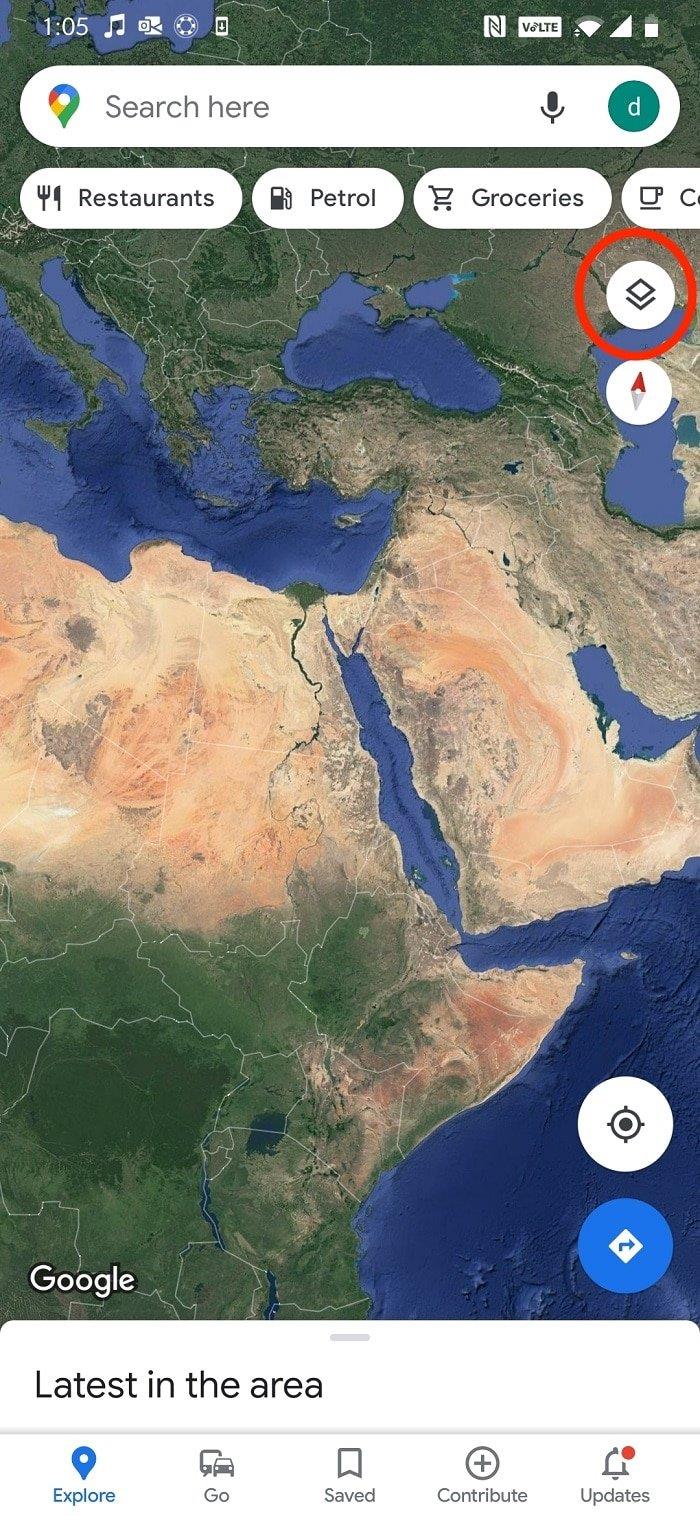
3. Harita Türü seçeneği altında Uydu yerine Varsayılan'ı seçin .
Seçenek 2: Ayarlar Menüsü aracılığıyla
1. Haritalar'ı başlatın ve sağ üst köşedeki Profil simgesine dokunun .
2. Ardından, Ayarlar üzerine dokunun .
3. Uydu görünümü seçeneğinde Haritaları Başlat düğmesini kapatın .
Uygulama, eylemlerinize Uydu Görünümü'nde olduğundan çok daha hızlı yanıt verebilecek. Bu sayede Google Haritalar'ın Android telefonlarda yavaşlama sorunu çözülecektir.
Ayrıca Okuyun: Android'de GPS Doğruluğu Nasıl Artırılır
Telefonunuz, uygulamanın verimli bir şekilde çalışması için gerekli özellikleri ve depolama alanını karşılamadığından Google Haritalar'ın yanıt vermesi yavaş olabilir. Bu durumda, bu uygulama optimum olmayan özelliklere sahip cihazlarda sorunsuz çalışacak şekilde tasarlandığından , alternatifi Google Maps Go'yu kullanmak faydalı olabilir .
1. Play Store'u açın ve go haritalarını arayın .
2. Ardından, Yükle'ye tıklayın . Alternatif olarak, buradan Maps Go'yu indirin.
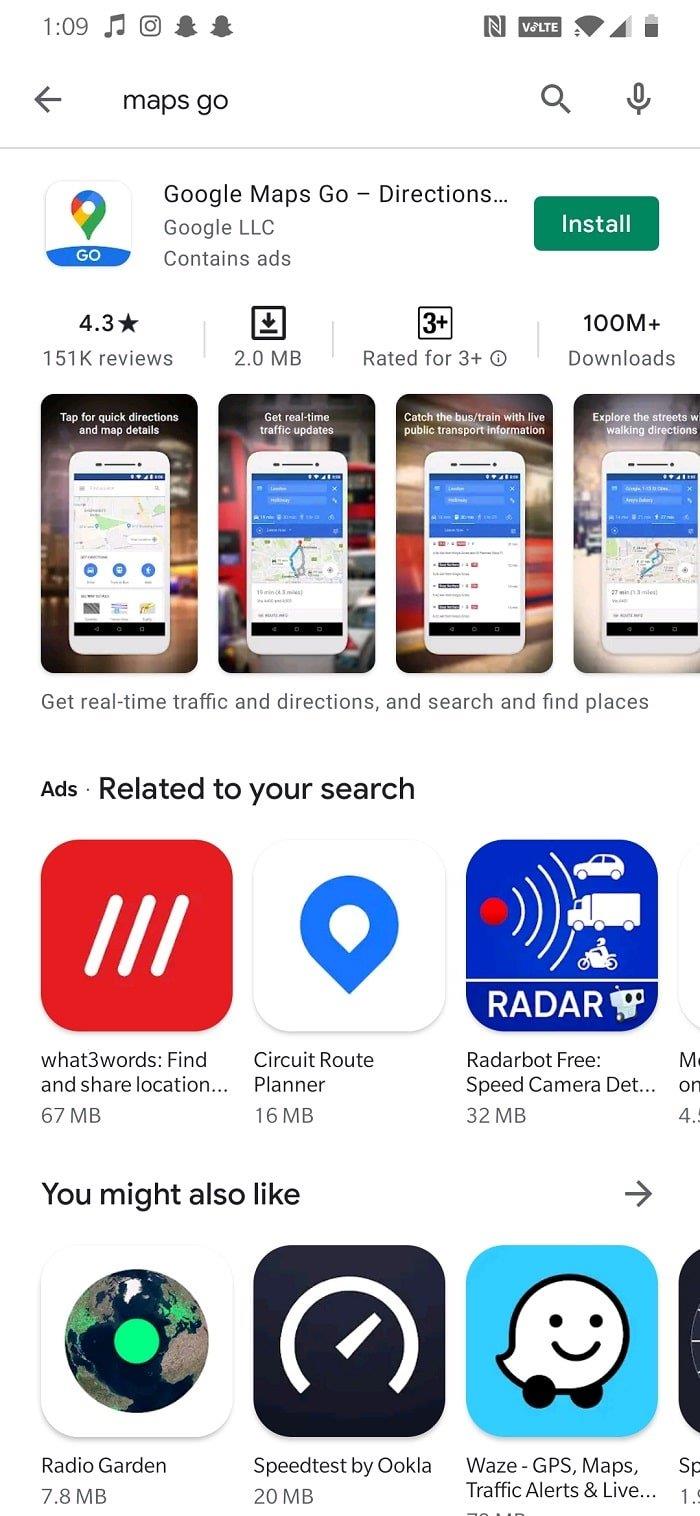
Bununla birlikte, dezavantajların adil payıyla birlikte gelir:
Çevrimdışı Harita, Google Haritalar'da kayıtlı belirli konumlara yol tarifi almanızı sağlayan harika bir özelliktir. Düşük internet bağlantısı alanlarında ve hatta çevrimdışı olarak harika çalışıyor. Ancak, özellik oldukça fazla depolama alanı kaplıyor. Google Haritalar'ın yavaş olmasının nedeni birden çok kayıtlı konum olabilir. Depolanan çevrimdışı haritaları nasıl sileceğiniz aşağıda açıklanmıştır:
1. Google Haritalar uygulamasını başlatın .
2. Sağ üst köşeden Profil simgenize dokunun
3. Gösterildiği gibi Çevrimdışı Haritalar öğesine dokunun .
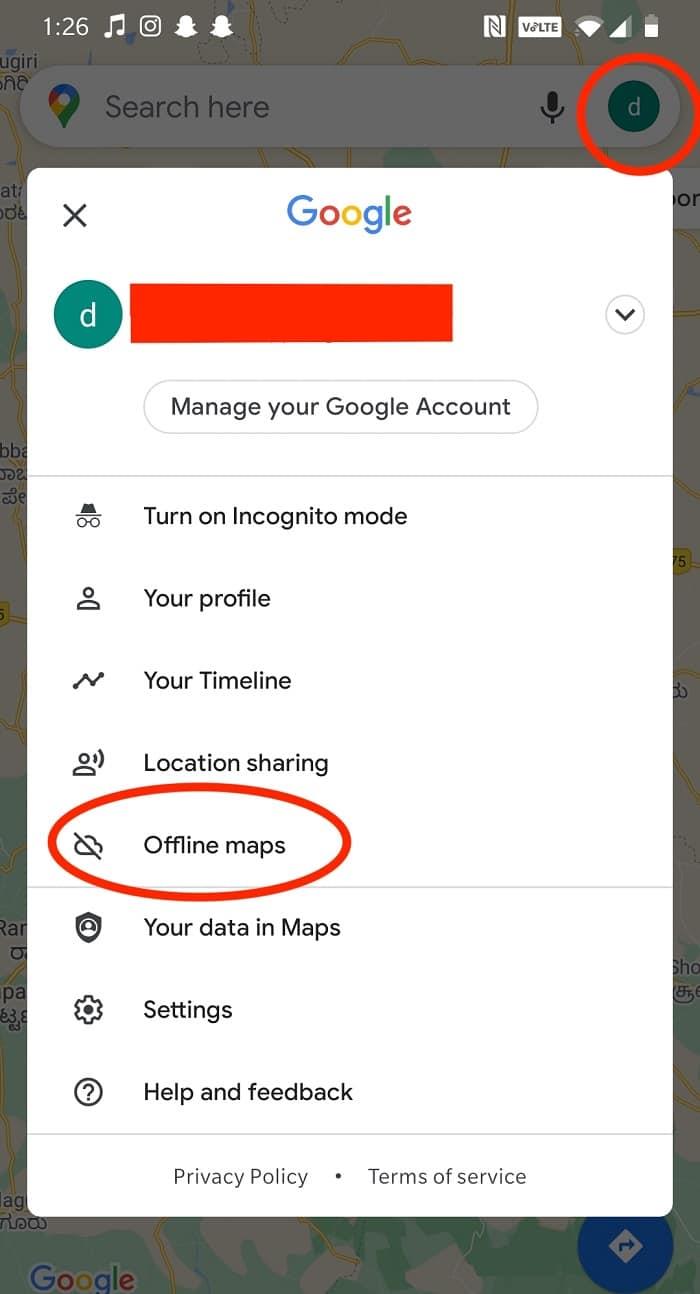
4. Kaydedilen konumların bir listesini göreceksiniz. Kaldırmak istediğiniz konumun yanındaki üç noktalı simgeye ve ardından Kaldır'a dokunun .
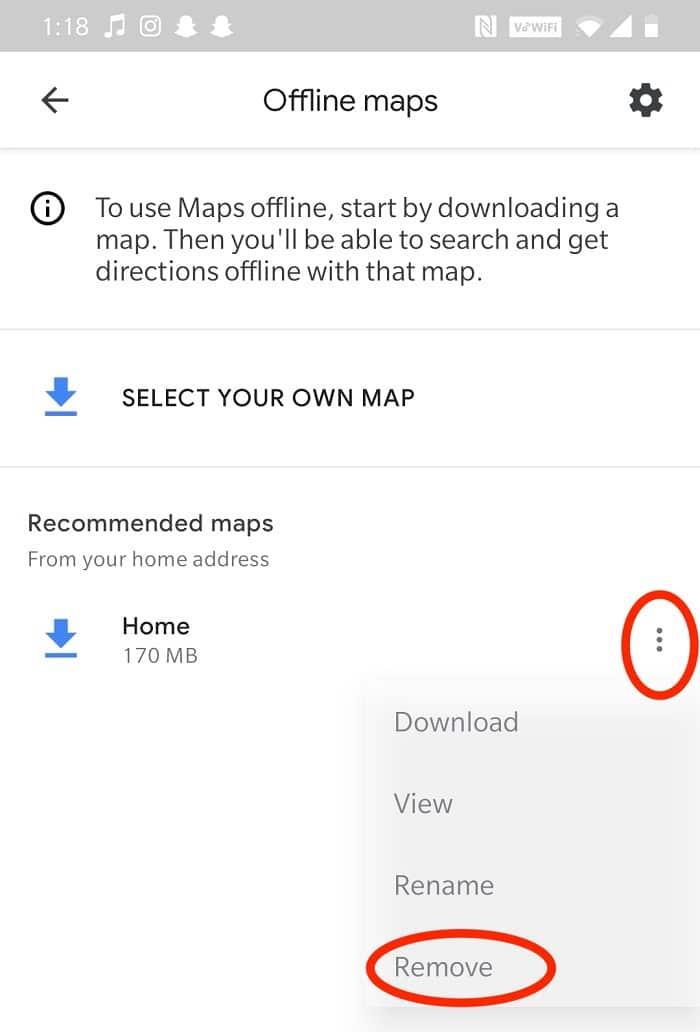
Ayrıca Okuyun: Google Haritalar'da Trafik Nasıl Kontrol Edilir
Her şey başarısız olursa, yavaş Google Haritalar sorununu gidermek için uygulamayı kaldırıp Google Play Store'dan yeniden indirmeyi deneyin .
1. Telefonunuzda Ayarlar uygulamasını başlatın .
2. Gösterildiği gibi Uygulamalar > Haritalar öğesine dokunun .

3. Ardından, Güncellemeleri Kaldır'a dokunun .
Not: Haritalar varsayılan olarak önceden yüklenmiş bir uygulama olduğundan, diğer uygulamalar gibi basitçe kaldırılamaz.

4. Ardından, telefonunuzu yeniden başlatın.
5. Google Play Store'u başlatın .
6. Google Haritalar'ı arayın ve Yükle'ye dokunun veya burayı tıklayın.
Sık Sorulan Sorular (SSS)
S1. Google Haritalar'ı nasıl daha hızlı hale getiririm?
Uydu Görünümü modunu kapatarak ve kayıtlı konumları Çevrimdışı Haritalar'dan kaldırarak Google Haritalar'ı daha hızlı hale getirebilirsiniz. Bu özellikler, oldukça kullanışlı olmasına rağmen, çok fazla depolama alanı ve mobil veri kullanır ve bu da Google Haritalar'ın yavaşlamasına neden olur.
S2. Android'de Google Haritalar'ı nasıl hızlandırırım?
Google Haritalar Önbelleğini temizleyerek veya Google Konum Doğruluğunu etkinleştirerek Android cihazlarda Google Haritalar'ı hızlandırabilirsiniz. Bu ayarlar, uygulamanın en iyi şekilde çalışmasını sağlar.
Tavsiye edilen:
Google Haritalar'ın Android'de neden bu kadar yavaş olduğunu anladığınızı ve yavaş Google Haritalar sorununu çözebildiğinizi umuyoruz . Hangi yöntemin sizin için en iyi sonucu verdiğini bize bildirin. Herhangi bir sorunuz veya öneriniz varsa, bunları yorum bölümüne bırakın.
Bu yazımızda, sabit diskiniz bozulduğunda ona nasıl yeniden erişebileceğinizi anlatacağız. Haydi gelin birlikte izleyelim!
İlk bakışta AirPods, diğer gerçek kablosuz kulaklıklara benziyor. Ancak birkaç az bilinen özelliği keşfedilince her şey değişti.
Apple, yepyeni buzlu cam tasarımı, daha akıllı deneyimler ve bilindik uygulamalarda iyileştirmeler içeren büyük bir güncelleme olan iOS 26'yı tanıttı.
Öğrencilerin çalışmaları için belirli bir dizüstü bilgisayara ihtiyaçları vardır. Bu dizüstü bilgisayar, seçtikleri bölümde iyi performans gösterecek kadar güçlü olmasının yanı sıra, tüm gün yanınızda taşıyabileceğiniz kadar kompakt ve hafif olmalıdır.
Windows 10'a yazıcı eklemek basittir, ancak kablolu cihazlar için süreç kablosuz cihazlardan farklı olacaktır.
Bildiğiniz gibi RAM, bir bilgisayarda çok önemli bir donanım parçasıdır; verileri işlemek için bellek görevi görür ve bir dizüstü bilgisayarın veya masaüstü bilgisayarın hızını belirleyen faktördür. Aşağıdaki makalede, WebTech360, Windows'ta yazılım kullanarak RAM hatalarını kontrol etmenin bazı yollarını anlatacaktır.
Akıllı televizyonlar gerçekten dünyayı kasıp kavurdu. Teknolojinin sunduğu pek çok harika özellik ve internet bağlantısı, televizyon izleme şeklimizi değiştirdi.
Buzdolapları evlerde sıkça kullanılan cihazlardır. Buzdolapları genellikle 2 bölmeden oluşur, soğutucu bölme geniştir ve kullanıcı her açtığında otomatik olarak yanan bir ışığa sahiptir, dondurucu bölme ise dardır ve hiç ışığı yoktur.
Wi-Fi ağları, yönlendiriciler, bant genişliği ve parazitlerin yanı sıra birçok faktörden etkilenir; ancak ağınızı güçlendirmenin bazı akıllı yolları vardır.
Telefonunuzda kararlı iOS 16'ya geri dönmek istiyorsanız, iOS 17'yi kaldırma ve iOS 17'den 16'ya geri dönme konusunda temel kılavuzu burada bulabilirsiniz.
Yoğurt harika bir besindir. Her gün yoğurt yemek faydalı mıdır? Her gün yoğurt yediğinizde vücudunuzda nasıl değişiklikler olur? Hadi birlikte öğrenelim!
Bu yazıda en besleyici pirinç türleri ve seçtiğiniz pirincin sağlık yararlarından nasıl en iyi şekilde yararlanabileceğiniz ele alınıyor.
Uyku düzeninizi ve uyku vakti rutininizi oluşturmak, çalar saatinizi değiştirmek ve beslenmenizi buna göre ayarlamak, daha iyi uyumanıza ve sabahları zamanında uyanmanıza yardımcı olabilecek önlemlerden birkaçıdır.
Kiralayın Lütfen! Landlord Sim, iOS ve Android'de oynanabilen bir simülasyon mobil oyunudur. Bir apartman kompleksinin ev sahibi olarak oynayacak ve dairenizin içini iyileştirme ve kiracılar için hazır hale getirme amacıyla bir daireyi kiralamaya başlayacaksınız.
Bathroom Tower Defense Roblox oyun kodunu alın ve heyecan verici ödüller için kullanın. Daha yüksek hasara sahip kuleleri yükseltmenize veya kilidini açmanıza yardımcı olacaklar.













